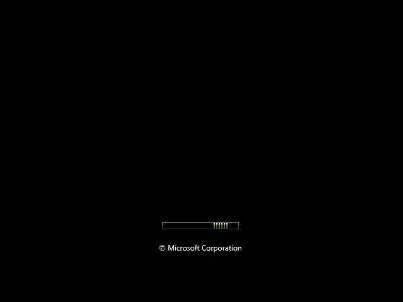- Коли Windows не може знайти файли MSC, це, безумовно, пов'язано з пошкодженими файлами реєстру.
- Переконайтеся, що ви використовуєте сторонні програми для очищення, щоб швидко виправити повідомлення про помилку у файлі.
- Спробуйте дозволити засобу перевірки системних файлів діагностувати та виправити файл services.msc не відкриває випуск.
- Спробуйте також зареєструвати деякі файли .DLL за допомогою Regedit та командного рядка.

Це програмне забезпечення буде виправляти поширені помилки комп'ютера, захищати вас від втрати файлів, шкідливого програмного забезпечення, відмови обладнання та оптимізувати ваш ПК для досягнення максимальної продуктивності. Вирішіть проблеми з ПК та видаліть віруси зараз за 3 простих кроки:
- Завантажте інструмент відновлення ПК Restoro що поставляється із запатентованими технологіями (патент доступний тут).
- Клацніть Почніть сканування знайти проблеми з Windows, які можуть спричинити проблеми з ПК.
- Клацніть Відремонтувати все щоб виправити проблеми, що впливають на безпеку та продуктивність вашого комп’ютера
- Restoro завантажив 0 читачів цього місяця.
MSC - це оснащений файл панелі керування, який Microsoft Відкриється консоль управління (MMC). Диспетчер пристроїв, Планувальник завдань, Дефрагментатор диска, Редактор групової політики та Спільні папки - лише деякі з інструментів MSC.
Однак деякі Windows 10 користувачі виявили, що не завжди можуть відкрити файли MSC із повідомленням про помилку, MMC не може відкрити файл.
Коли це трапляється, services.msc відкривається, але порожнім, і ви не маєте доступу до його функціональних можливостей.
Ви отримуєте повідомлення про помилку, подібне до MMC не може відкрити помилку файлу для утиліти Windows? Якщо так, це кілька можливих виправлень для файлів MSC, які не відкриваються.
Як виправити не відкриття файлу MSC?
1. Запустіть перевірку системних файлів
- Натисніть кнопку Клавіша Windows + X.
- Виберіть Командний рядок (Адміністратор).
- Або введіть cmd у вікні пошуку Windows.
- Тримайте Ctrl + Shift клавіші, а потім виберіть Командний рядок щоб відкрити його як адміністратор.
- У вікні Підказка введіть наступне та натисніть Введіть:
sfc / scannow
- SFC сканує приблизно 20-25 хвилин.
- Якщо SFC щось виправляє, він зазначить, Захист ресурсів Windows виявив пошкоджені файли та успішно їх відновив.
- Перезапустіть Windows якщо SFC щось ремонтує.
services.msc не відкривається також може бути пов’язано з пошкодженими системними файлами. Перевірка системних файлів - це інструмент, який сканує та виправляє пошкоджені системні файли Windows, тому він може допомогти, коли services.msc не працює.
2. Поверніть Windows до пункту відновлення
- Введіть відновлення системи в Вікно пошуку Windows.
- Виберіть Створіть точку відновлення відкрити Вікно Властивості системи нижче.

- Натисніть кнопку Відновлення системи кнопку там.
- Клацніть Далі і виберітьПоказати більше точок відновлення варіант.

- Виберіть точку відновлення, яка датується кількома місяцями.
- Натисніть кнопку Далі іГотово кнопки для відновлення Windows до вибраної дати.
Відновлення системи - це зручний засіб усунення несправностей Windows, який скасовує останні зміни в системі. Якщо ваші інструменти MSC працювали нормально кілька місяців тому, то відкат Windows може виправити MMC не може відкрити файл помилка.
Використовуйте сторонню програму відновлення
Ще одна річ, яку ви можете зробити для відновлення системних файлів, - це використання сторонньої програми відновлення, яка виконає цю роботу за вас. Ця програма сканує ваш пристрій на наявність пошкоджених та несправних даних та відновлює їх.
Крім того, програмне забезпечення також видалить будь-яке шкідливе програмне забезпечення, таким чином забезпечуючи вам безпеку. Якщо ви хочете безпеку та здорову систему, це чудовий вибір для вас.
Центр оновлення Windows призначений для підвищення загальної продуктивності вашої операційної системи, інтеграції нових функцій і навіть оновлення існуючих. Однак бувають випадки, коли певні помилки можуть виникати несподівано.
На щастя, якщо у вас трапляються такі проблеми, існує спеціалізоване програмне забезпечення для відновлення Windows, яке може допомогти вам швидко їх вирішити, і воно називається Restoro.
Ось як ви можете виправити помилки реєстру за допомогою Restoro:
- Завантажте та встановіть Restoro.
- Запустіть програму.
- Зачекайте, поки програма знайде будь-які проблеми зі стабільністю системи та можливі зараження шкідливим програмним забезпеченням.
- Натисніть Почніть ремонт.
- Перезавантажте ПК, щоб усі зміни набрали чинності.
Після завершення процесу ваш комп'ютер повинен працювати абсолютно нормально, і вам більше не доведеться турбуватися про будь-які помилки Windows Update.
⇒ Отримати Restoro
Застереження:Цю програму потрібно оновити з безкоштовної версії для виконання певних дій.
3. Зареєструйте файли DLL у Regsvr32
- Спочатку натисніть Клавіша Windows + R щоб відкрити Run.
- Потім наберіть regsvr32 в Run.

- Натисніть кнопку гаразд кнопку.
- Відкрийте цей шлях до папки в Провідник файлів:
C: / DocumentsAnd Settings / username / Application / Data / Microsoft / MMC.- Вам потрібно буде замінити ім'я користувача у цьому шляху із фактичним заголовком папки користувача.
- Ця папка містить файли MSC.
- Шукайте Інструмент MSC це не відкривається для вас.
- Далі, клацніть правою кнопкою миші інструмент MSC, який не відкривається.
- Виберіть Перейменувати з контекстного меню.
- Введіть filename_old як новий заголовок файлу MSC.
- Потім перезапустіть ОС Windows.
У консолі керування Microsoft можуть бути відсутні або пошкоджені файли DLL, які потрібні утиліті MSC. У цьому випадку Regsvr32 стане в нагоді для виправлення помилки MSC.
Це утиліта командного рядка, в якій ви можете реєструвати бібліотеки DLL. Це одне з можливих виправлень Regsvr32 для MMC не може відкрити файл Помилка MSC.
4. Зареєструйте Msxml.dlls за допомогою командного рядка
- Відкрийте командний рядок з Windows + X меню або ввівши cmd у вікно пошуку Windows.
- Далі введіть таку команду:
C: \ Windows \ system32 \ cd% windir% \ system32 - Натисніть кнопку Клавіша повернення.

- Тепер введіть наступні команди в командний рядок і натисніть клавішу повернення після введення кожної:
Regsvr32 Msxml.dllRegsvr32 Msxml2.dllRegsvr32 Msxml3.dll - Введіть Вихід і натисніть Return, щоб закрити командний рядок.
- Тоді ви можете перезапустити Windows.
Крім того, ви також можете зареєструвати DLL-файли MMC за допомогою Regsvr32 за допомогою командного рядка. Для цього виконайте вищезазначені дії.
5. Відскануйте реєстр
- Завантажте CCleaner з їх сторінки.
- відчинено програмне забезпечення для його встановлення.
- Запустіть програму та натисніть Реєстр.

- Установіть усі прапорці до пункту реєстру та натисніть Сканувати проблеми.
- Потім натисніть Виправити проблеми з вибором видалити або відновити недійсні ключі реєстру.
Помилки системи MSC можуть бути пов’язані з пошкодженими або недійсними записами реєстру. Таким чином, сканування реєстру може допомогти виправити файли MSC, які не відкриваються.
Windows не має вбудованого засобу очищення реєстру, але таких існує безліч сторонні пакети утиліт які включають сканер реєстру.
Ви можете відсканувати файли реєстру та відновити їх за допомогою CCleaner. Програмне забезпечення також захистить вас від інших видів шкідливих або пошкоджених файлів.
6. Виправте MMC DLL за допомогою File Association Fixer v2
- Завантажте програму з їх веб-сайту.
- Відкрийте папку Zip програмного забезпечення в Провідник файлів.
- Натисніть кнопку Витягніть все, щоб витягти його.
- Ви можете відкрити версію програми FAF x86 або x64.
- X86 призначений для 32-розрядної платформи Windows, а x64 - 64-розрядної версії.
- Програмне забезпечення пропонує вам встановити точку відновлення.
- Клацніть Виправити файли щоб відкрити список типів файлів на знімку безпосередньо нижче.

- Виберіть DLL і натисніть кнопку Виправте обране кнопку.
- Перезавантажте робочий стіл або ноутбук.
File Association Fixer - це програмне забезпечення, яке дозволяє виправити пошкоджені асоціації файлів, коли реєстр пошкоджений, хоча програма, здається, не забезпечує підтримку типів файлів MSC.
Ви можете реально виправити бібліотеки DLL консолі керування за допомогою засобу виправлення файлів. Тож це може бути утиліта, на яку варто звернути увагу, якщо файл MSC для вас не відкривається.
Випуск має більш широкі наслідки, наприклад, коли Доступ до services.msc відмовлено, у цьому випадку вам потрібно буде налаштувати свої права адміністратора.
З іншого боку, навіть адміністратори можуть заблокувати services.msc, у догляді за якими рішення є дещо складнішими.
Це декілька потенційних засобів захисту файлів MSC, які не відкриваються. Повне сканування зловмисного програмного забезпечення та встановлення всіх оновлень Windows також може вирішити проблему та знову запустити та запустити інструмент MSC.
 Проблеми все ще виникають?Виправте їх за допомогою цього інструменту:
Проблеми все ще виникають?Виправте їх за допомогою цього інструменту:
- Завантажте цей інструмент відновлення ПК оцінено Чудово на TrustPilot.com (завантаження починається на цій сторінці).
- Клацніть Почніть сканування знайти проблеми з Windows, які можуть спричинити проблеми з ПК.
- Клацніть Відремонтувати все виправити проблеми із запатентованими технологіями (Ексклюзивна знижка для наших читачів).
Restoro завантажив 0 читачів цього місяця.